スマホの電池(バッテリー)の減りが早い…原因と対策法を教えて!
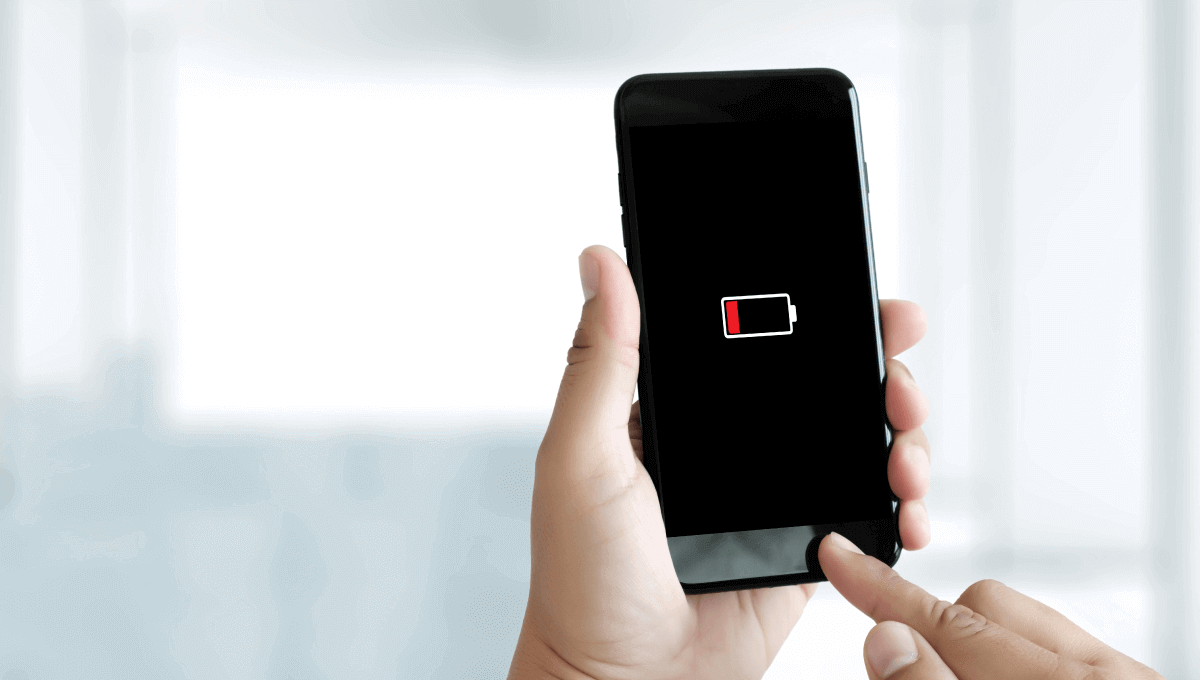
更新日:2021.8.19
愛用のスマホの電池の減りが、いつの間にか早くなっている……。なんて経験をしたことがある人も多いはず。今回は、スマホの電池の減りが早くなる原因と、その対策について解説していきます。
電池の減りが早くなるのには原因があるって本当?
電池の減りが早くなるのには、いくつかの原因があります。
電池にも寿命がある
スマホの電池の減りが早くなる原因の1つは、内蔵されている電池が寿命を迎えるからです。
ほとんどのスマホに採用されているのは「リチウムイオン電池」で、経年劣化に強いという特徴があります。しかし電池は消耗品です。数年単位で使い続ければ消耗していくのは仕方のないこと。
機種によっても異なりますが、一般的に使用開始から2年を経過するとスマホに内蔵されたリチウムイオン電池は寿命を迎えると言われます。
このリチウムイオン電池の劣化が、スマホの電池の減りの早さに直結しているのです。
スマホが電池残量を正しく認識できない
スマホの画面では電池残量がまだ残っていたはずなのに、急に電源がオフになってしまうような場合は、システムが電池の残量を正しく認識していない可能性があります。
アプリの影響
インストールされているアプリによって、電池の減りが早くなってしまうこともあります。
スマホを使っていないとき、画面表示がオフになっているときでも、アプリがバックグラウンドで起動していると、電池が減る原因となることがあります。
スマホの設定
スマホの設定が電池の減りに影響することもあります。Wi-FiやBluetoothを常時使用する設定にしておくことで、電池の消費量が多くなってしまうことがあります。
電波が弱い
スマホは、送受信する電波が弱い場合には、違う基地局を探して電波状況を改善しようとします。ずっと電波が弱い場合や圏外の場合、電波を探しても見つからない……という状況が繰り返され、電池の消耗に繋がることがあります。
ディスプレイが明るい
スマホのディスプレイが明るすぎると、電池の減りが早くなってしまうことがあります。
スマホの電池の状態を確認するには?
スマホの電池の状態を確認し、劣化具合を確認してみましょう。
iPhoneの場合
「設定」アプリを起動して、一覧のなかから「バッテリー」を選択します。「バッテリーの状態」をタップすると現在の電池の状況が詳しく表示されます。
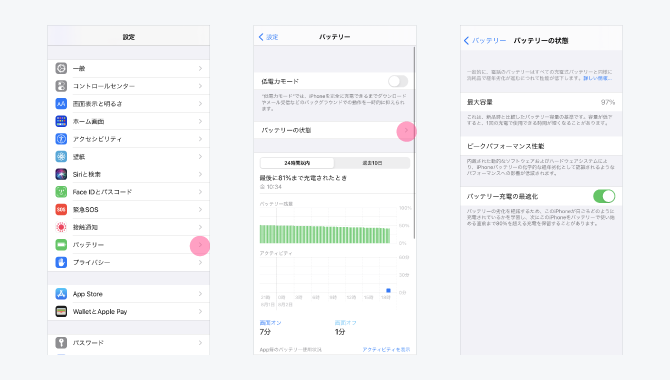
Androidの場合
「設定」から「端末情報」を開き、「バッテリー情報」をタップすることで現在の電池の状況を確認できます。
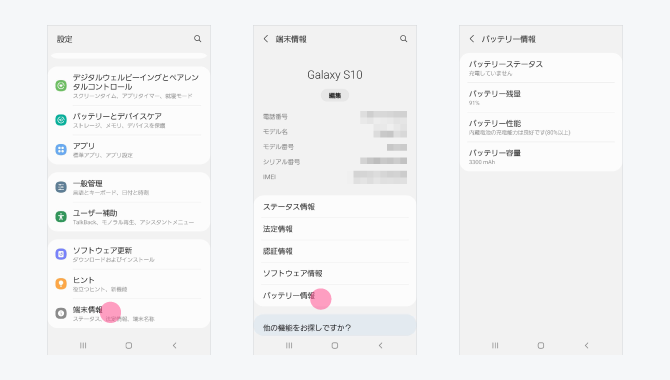
機種によっては確認できない、項目名が異なることがあります。
スマホの電池の減りの対策法
スマホの電池の減りが早いと感じたとき、それを改善するにはどうしたらいいでしょうか。いくつかの方法を解説していきましょう。
電池は0%まで使いきり、電源オフのまま充電する
スマホの多くで採用されているリチウムイオン電池は、継ぎ足し充電しても劣化しにくいと言われており、必ずしも使い切ってから充電しなければならないわけではありません。
しかし繰り返し充電する回数が多いほど劣化するとされています。なるべく電池残量が0%に近づいてから充電する習慣を身につけておけば、充電回数を減らすことになり、電池の劣化を遅らせることができるでしょう。
なおスマホを充電するときには、できれば電源をオフにしておくといいでしょう。放電と充電が同時進行することで、電池へ負荷がかかってしまう可能性があるからです。
電池残量が誤認されている場合には、いったん電池を0%まで使い切ってから充電しなおすと状況が改善することもあります。
スマホの設定を見直す
設定を見直すことで、電池の減りを低減できる可能性もあります。
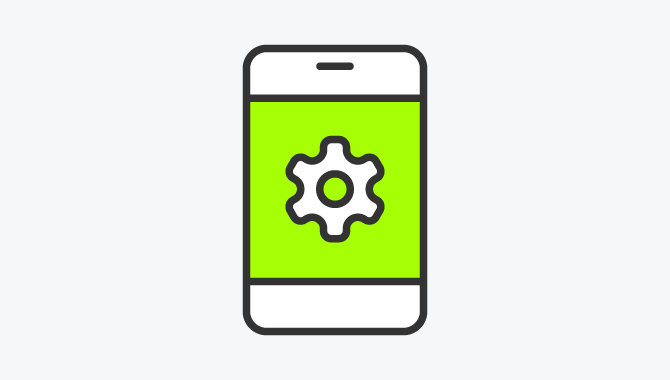
<画面・照明時間の設定>
スマホの画面の明るさを「自動調整」に設定しておくことで、周囲の明るさに合わせてスマホの画面の明るさが最適になるように調整されるので、電池の減りを防げます。
また、スマホの操作を終えたとき、中断したときには「自動ロック」または「スリープ」状態にしたほうが電池の節約になります。ロックやスリープまでに必要な時間も設定できるので、できるだけ短くしたほうがいいでしょう。
<Wi-Fiの設定>
Wi-Fi設定をオンにしておくと、スマホはアクセスポイントを常に探すことになり、そのために電池を消費します。外出時にポケットWi-Fi等を持ち運ばない人は、Wi-Fi機能をオフにしてから外出するように心がけましょう。
<Bluetoothの設定>
BluetoothもWi-Fiと同様です。Bluetooth機器を使っていないときでも、接続デバイスの検索のために電池を消費します。
Bluetooth接続のヘッドホンやイヤホンなどを使わないときには、Bluetooth機能をオフにし、接続するときだけオンにするといいでしょう。
<位置情報サービスの設定>
GPSを利用して現在地を特定する位置情報サービスについても、電池を消費しがちです。
常にバックグラウンドで位置情報を起動しておく必要のあるアプリだけ「常に許可」に設定しておきましょう。それ以外は、基本的には「アプリの使用中のみ許可」にするか、位置情報が特に要らないアプリであれば「許可しない」に設定するといいです。
アプリの設定を確認・変更
データ通信量が多くなればなるほど、電池の消費量も大きくなっていきます。アプリの通信量を把握し、不要なものについては制限すると電池の消耗を緩やかにできます。
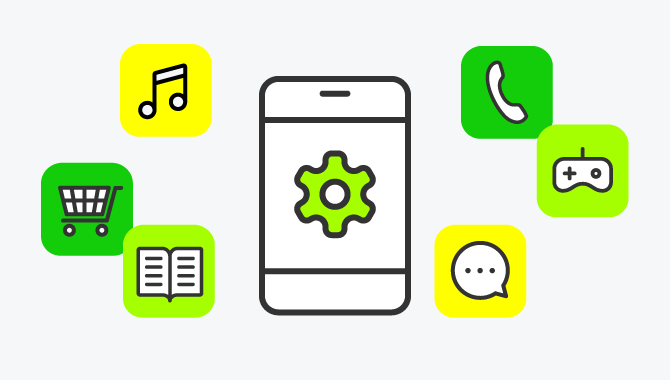
<モバイル通信の設定>
アプリごとにどれだけデータ通信しているのかを把握しましょう。
iPhoneでは、「設定」アプリを起動し、「モバイル通信」からアプリごとのデータ通信料を確認できます。データ通信させたくないアプリはここで通信をオフにできます。
Androidの場合は、「設定」から「ネットワークとインターネット」の「データ使用量」をタップして「アプリのデータ使用量」から各アプリがどれだけデータ通信しているかを確認できます。
<アプリのバックグラウンド更新の設定>
アプリには、バックグラウンドで動作し、通信するものも少なくありません。そういったアプリのバックグラウンド動作を制限することで、電池のムダな消費を防ぐことができます。
iPhoneでは、「設定」アプリを起動し、「一般」の「Appのバッググラウンド更新」を開きます。ここでバックグラウンドでの通信を許可したくないアプリをオフにできます。
Androidの場合は機種によっても異なりますが、「アプリのデータ使用量」から各アプリを開き「バックグラウンドデータ」でデータ通信のオフが可能です。
<アプリのプッシュ通知の設定>
アプリのプッシュ通知も、通信を伴うので通知のたびに電池を消耗します。不要な通知をオフにすることで、電池のムダな消耗を防げます。
<アプリのアンインストール>
しばらく使っていないアプリが多いようなら、それらをアンインストールしておくといいでしょう。使っていないアプリがバックグラウンドで稼働しているとしたら、それこそムダなことです。電池の消耗を防ぐとともに、スマホの容量を空けることにもつながります。
それでも改善しないものはスマホの電池交換を
電池の状況を確認して消耗が激しい場合や、ここで紹介したことを試してみても電池の減りが早いと感じるなら、電池交換を検討するのがいいかもしれません。電池交換にはいくつかの方法があります。
電池パックの購入を検討
自分で電池パックを購入して入れ換えることができます。
ただし最近のスマホは、自分で電池を取り外して交換できない機種が多くなっています。スマホが電池交換可能であれば、適合する電池パックを購入し、説明書に従って電池を取り換えるのも良いでしょう。
修理や交換を検討
自分で電池を交換できないスマホの場合、iPhoneはAppleまたは購入したキャリア(大手携帯電話会社)の専用窓口へ交換を依頼します。
Appleでのバッテリー交換は、保証対象の場合は費用0円ですが、保証対象外の場合は5940円~8140円(税込、2021年6月現在)が必要です。キャリアでの対応や交換費用についてはキャリアごとに確認しましょう。
Androidの場合は、購入したキャリアに依頼して交換できます。機種や保証状況で交換費用が異なってきますので、確認してから依頼しましょう。
またSIMフリー端末を購入して格安SIMキャリアと契約しているような場合は、スマホメーカーへバッテリー交換を依頼することになります。これについてもメーカーや機種ごとに対応や交換費用が異なりますので、確認してから依頼しましょう。
スマホの電池交換をする前にやっておくべきことは?
スマホの電池交換は修理の依頼と同じです。単なる電池交換でも、3~7営業日かかることもあります。キャリアに電池交換を依頼したときには、代替機を借りられることもあります。
電池交換の場合、スマホが初期化されてしまうことは多くありません。しかし万が一初期化が必要なときに備え、電池交換を依頼するときにはスマホの各種データを必ずバックアップしておきましょう。
iPhoneのバックアップ方法
iPhoneの場合、iCloudまたはパソコン(Windows、Mac)に各種データのバックアップが可能です。
また、交換依頼するときにApple Accountのパスワードを求められることもありますから、念のため確認しておきましょう。
Androidのバックアップ方法
Androidの場合、Android OSのバックアップ機能を利用してGoogleドライブへ各種設定をバックアップできます。
写真や動画はバックアップ機能の対象ではないので、Googleフォトなどを使って別途バックアップしておきましょう。
スマホの電池は消耗品!
スマホの電池は消耗品です。使うほど電池の減りが早くなっていくのは仕方のないことです。
しかし、なるべく電池を劣化させるような使い方をしないようにすれば、電池を長持ちできる可能性は高くなります。ぜひ実践してみましょう。
※当ページの内容は公開日時点の情報です。
※表示価格は特に断りがない限り税込です。







